在看了很多blog之后,总感觉还是不适合,总会冒出一些问题让我措不及防,但是项目的部署和展示就需要,很着急,通过bilibili和CSDN大学的帮助下,也算是有一些明白,但是还是很多不懂的地方,先把流程大题说完之后,再与诸君细细道来;
流程
完成Springboot项目并进行测试确保无误
购买服务器(有免费的)
下载安装宝塔面板并成功登陆进去
在宝塔内安装一些集成软件
在Xshell上连接服务器
在Xshell和OrcaTerm上进行jdk和数据库配置(OrcaTerm在服务器那一页)
启动数据库
项目打包jar
Xshell上传jar到服务器
上传jar到宝塔文件
进行IP访问
准备
配置好的java项目
一台腾讯云轻量应用服务器(以CentOs操作系统为例并打开防火墙,自定义ALL)
宝塔Linux面板
服务器连接工具:Xshell(WinSCP也行,上传工具很多自己选择)
具体步骤
购买好服务器后记得先看一下MySQL的密码,在宝塔的数据库里面
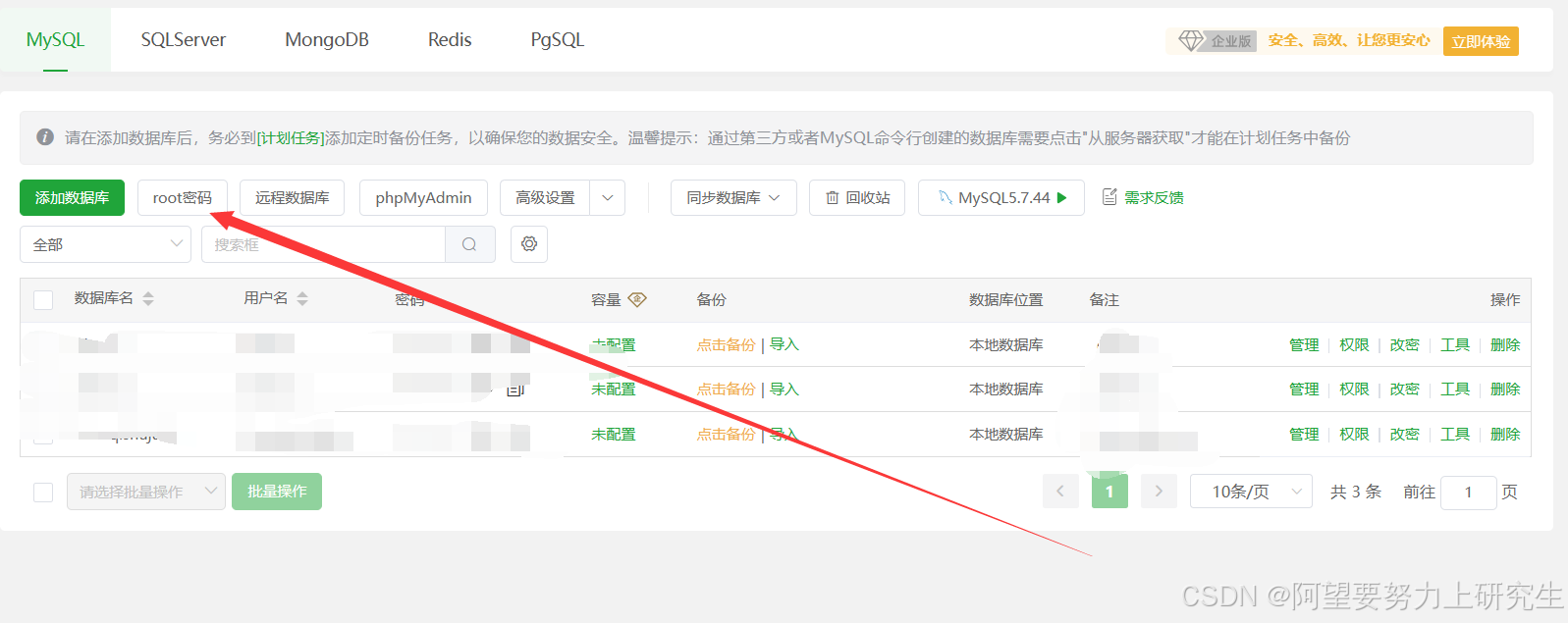
下面开始正式操作:
购买服务器和宝塔下载安装
下载腾讯云服务器:
下载宝塔:
http://bt.cn/new/download.html
然后如果着急,在服务那里选择其他国家的服务器,那样不需要备案就能通过域名访问,但是我们国内服务器是需要的!!!
然后为了先让自己有个小小的满足感,打开宝塔,找到网站:
 然后输入自己的公网IP(在宝塔左上角),然后浏览器输入IP就能访问到自己的网站了。
然后输入自己的公网IP(在宝塔左上角),然后浏览器输入IP就能访问到自己的网站了。
好了,现在开始对项目打包,进入idea删掉target:
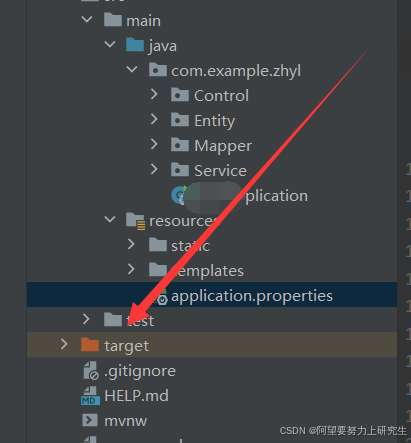
然后选择右边Maven:
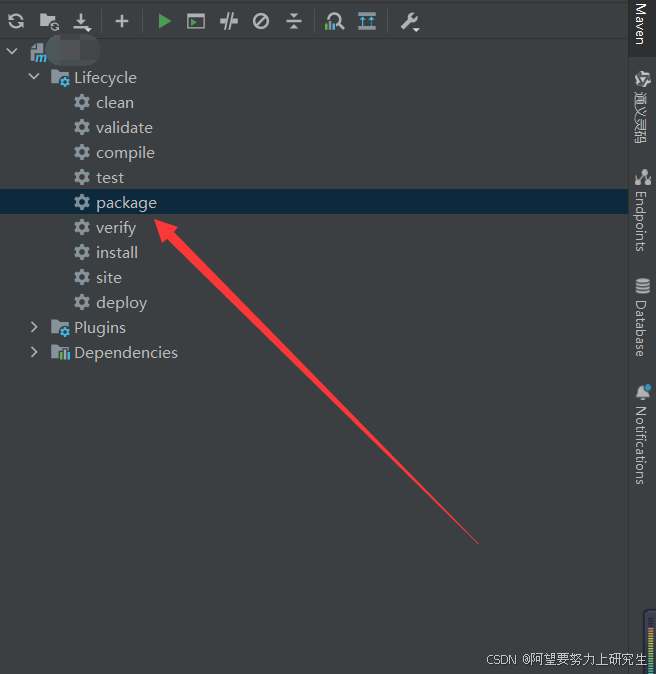
进行打包,然后会获得一个build success:

然后去文件夹找到这个jar,我们打包的项目就ok。然后在Xshell中:
配置java环境和mysql:我把命令整理了一下就是,在OrcaTerm里面也一样:
配jdk:
which java
readlink -f /usr/bin/java
//然后确定有jdk之后我们开始配置系统变量
//编辑 shell 配置文件(例如 .bashrc 或 .bash_profile),使用 export 命令将 Java 的 bin 目录
//添加到 PATH 中。假设你的 Java 可执行文件路径是 /usr/lib/jvm/java-1.8.0-openjdk-1.8.0.412.b08-1.el7_9.x86_64/jre/bin/java,
//在终端执行以下命令:
echo 'export PATH=/usr/lib/jvm/java-1.8.0-openjdk-1.8.0.412.b08-1.el7_9.x86_64/jre/bin:$PATH' >> ~/.bashrc
//这会将 Java 的 bin 目录添加到 PATH 变量中,并将修改保存到 .bashrc 文件中。
//然后,使修改的 PATH 环境变量生效:
source ~/.bashrc
//同理,我们配JAVA_HOME:
echo 'export JAVA_HOME=/usr/lib/jvm/java-1.8.0-openjdk-1.8.0.412.b08-1.el7_9.x86_64' >> ~/.bashrc
//重启:
source ~/.bashrc
//完成以上步骤后,可以通过以下命令验证 java 命令的位置和 JAVA_HOME 变量是否正确设置:
java -version
echo $JAVA_HOME配mysql:
这里由于宝塔比较集成,虽然有损失一些服务器性能,但是对于我们来说问题不大,我们直接在软件里面就ok,数据库密码请参照开头那里;
然后回到Xshell中,我们直接把jar包拖到Xshell的页面中去,Xshell会自动完成上传,在Xshell的新建会话中,主机要使用公网IP,连接成功后应该是:

此处省略,端口默认22也行。然后输入:
#nohup java -jar 你的jar包名称.jar &然后应该是出现:
[root@VM-4-6-centos ~]# nohup: ignoring input and appending output to ‘nohup.out’
这个时候不用管,在enter一下应该出现这种,
![]() 然后输入:
然后输入:
ps -ef|grep java![]()
就代表已经在后台运行了。
然后回到宝塔,点击文件,把jar包也拖到上面去,它自己上传,完毕后点击宝塔安全,进行端口开放:
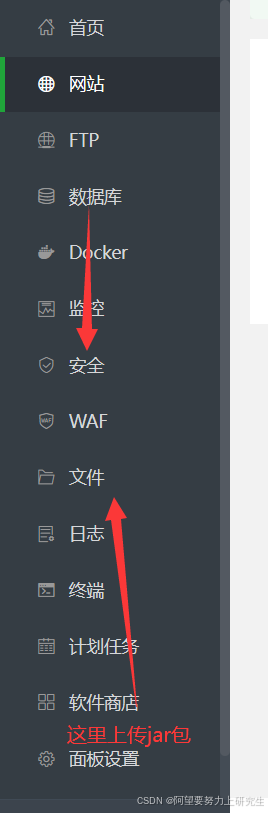
安全页面:(点击添加,端口就是你Springboot项目的端口:比如8080)
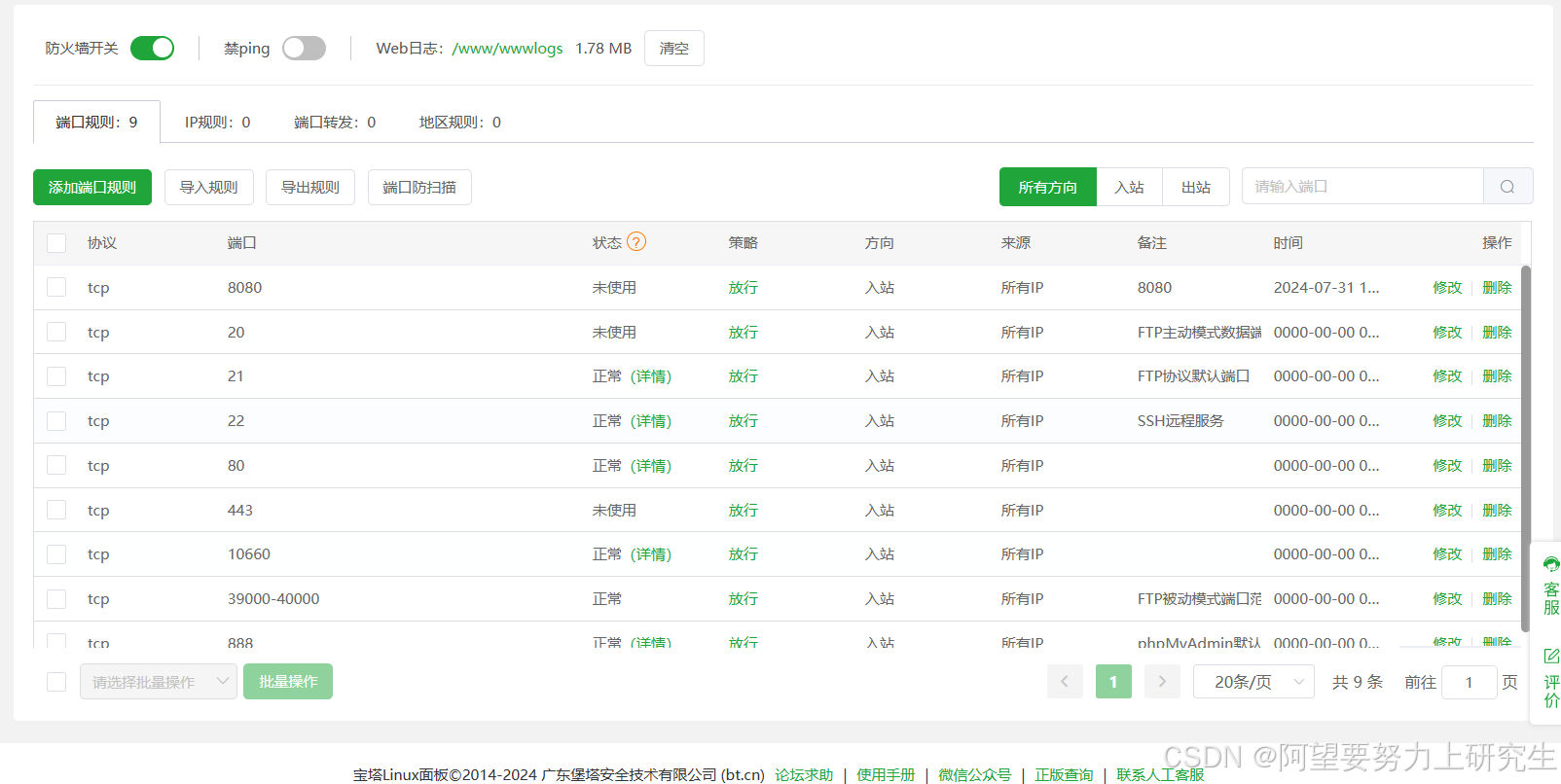
刷新一下服务器,宝塔,在项目配置已经修改为:
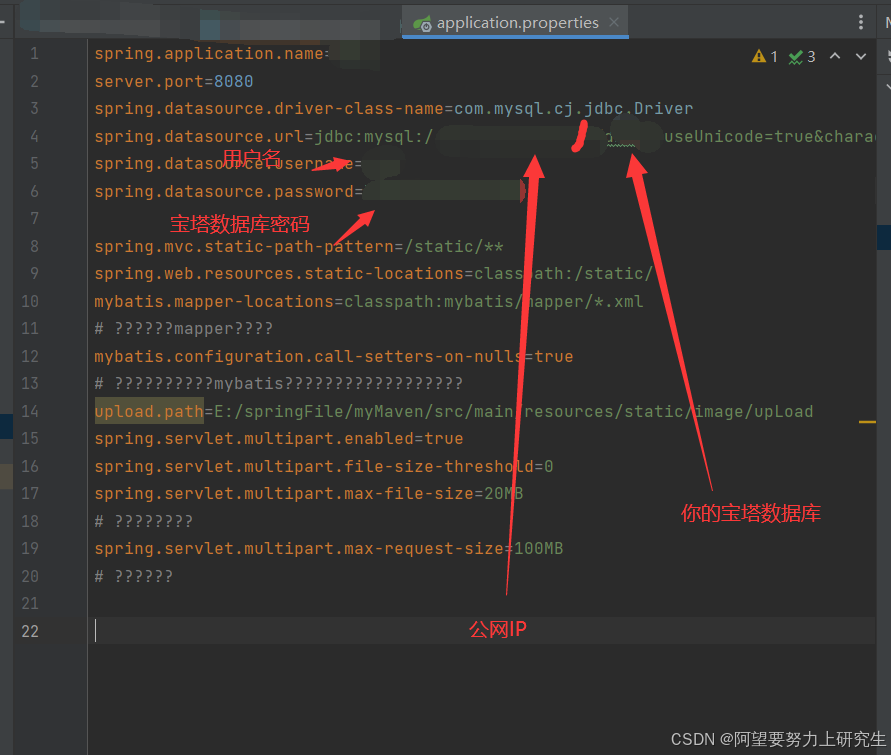
然后回到宝塔,打开文件,找到放jar的目录:
 找到文件夹:
找到文件夹:
进入Xshell:
[root@VM-4-6-centos ~]# cd /www/wwwroot/xxx(你的jar目录)
进去后再来一下:
[root@VM-4-6-centos zhyl.icu]# nohup java -jar /www/wwwroot/xxx你的jar目录/你的项目-0.0.1-SNAPSHOT.jar &
然后继续在Xshell中:
[1] 12486
[root@VM-4-6-centos zhyl.icu]# nohup: ignoring input and appending output to ‘nohup.out’
继续进行命令看看有没有在进程:
[root@VM-4-6-centos zhyl.icu]# ps aux | grep jar包名字.jar
root 12706 0.0 0.0 112812 1000 pts/2 S+ 17:56 0:00 grep --color=autojar包名字.jar
ok,然后刷新服务器,宝塔,进行公网访问,就应该能看到你的index。






















 3981
3981

 被折叠的 条评论
为什么被折叠?
被折叠的 条评论
为什么被折叠?








